Ako ukladať a obnovovať makrá v balíku Microsoft Office

Makrá v programoch balíka Microsoft Office šetria váš čas automatizáciou bežných akcií. Uistite sa, že zálohujete vaše makra v prípade, že ich potrebujete preniesť alebo ich chcete zdieľať.
Ak vykonávate rovnaké sady akcií často v programoch balíka Microsoft Office, môžete ušetriť čas pomocou makier.
Makrá vám umožňujú zaznamenať viac akcií apotom tieto akcie rýchlo vykonajte kliknutím na tlačidlo alebo stlačením klávesovej skratky. Programy Word a Excel vám umožňujú zaznamenávať akcie do makier, ale programy Outlook a PowerPoint nie. Makrá musíte vytvoriť ručne tak, že kód napíšete sami, alebo ho skopírujete alebo importujete z iného zdroja.
Ak ste zaznamenali makrá v programoch Word, Excel aleboručne vytvorené makrá v programe Outlook alebo PowerPoint a musíte ich presunúť do iného počítača, môžete ich uložiť a potom ich obnoviť. Uloženie makier vám tiež umožní zdieľať ich s ostatnými a poskytne vám zálohu v prípade, že sa stane niečo drastické.
Uloženie makier zálohovaním šablóny Normal.dotm (iba v programe Word)
Makrá sa zvyčajne ukladajú v systéme Windows Normal.dotm šablóna pre Word. Ale Normal.dotm šablóna tiež obsahuje mnoho ďalších prispôsobeníako sú štýly a automatické opravy. Ak teda ukladáte svoje makrá, aby ste ich mohli zdieľať s ostatnými, môžete použiť inú metódu, ktorá je uvedená v tejto časti.
Táto voľba je naozaj užitočná iba pre makrá v systéme WindowsWord. Excel, Outlook a PowerPoint pracujú s makrami odlišne. Najlepšie možnosti ukladania makier v Excelu, Outlook alebo PowerPoint sú jedna z ďalších dvoch metód diskutovaných ďalej.
Ak ukladáte makrá ako zálohu pre seba, môžete skopírovať Normal.dotm súbor šablóny na externú alebo sieťovú jednotku.
Na Normal.dotm súbor šablóny sa zvyčajne nachádza v nasledujúcom priečinku, ktorý nahrádza „[meno používateľa]“ menom používateľa Windows:
C:Users[user name]AppDataRoamingMicrosoftTemplates
Môžete tiež vyhľadať súbor šablóny, ak sa nenachádza v priečinku vyššie.
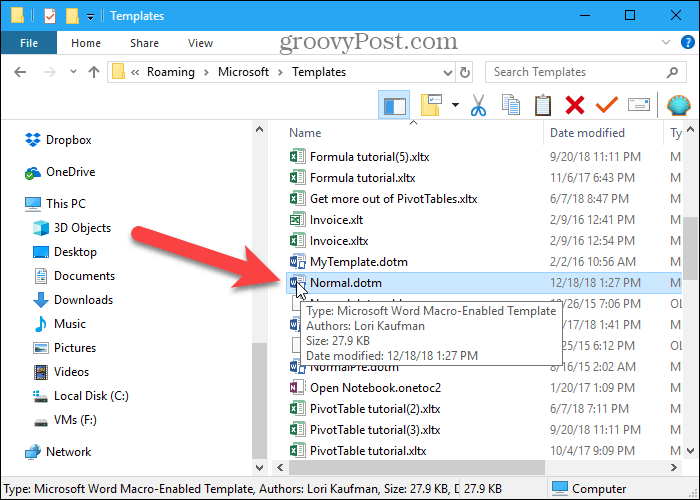
Uložte ich makrá exportom do súboru .bas
Ak chcete zdieľať svoje makrá programu Word s ostatnými alebo ich importovať do programu Word na inom počítači bez ovplyvnenia systému Normal.dotm šablónu, môžete uložiť svoje makrá do .BAS súbor, ktorý obsahuje iba makra a nič iné. Táto metóda sa odporúča aj na ukladanie makier v programoch Excel, Outlook a PowerPoint.
Vo všetkých štyroch programoch balíka Office si môžete prezerať svoje makra pomocou makra tlačidlo v kód časť vývojka kartu (ktorú možno budete musieť povoliť). Alebo v programe Word si môžete prezerať svoje makra pomocou Zobraziť makrá možnosť na makra tlačidlo v makra časť vyhliadka tab.
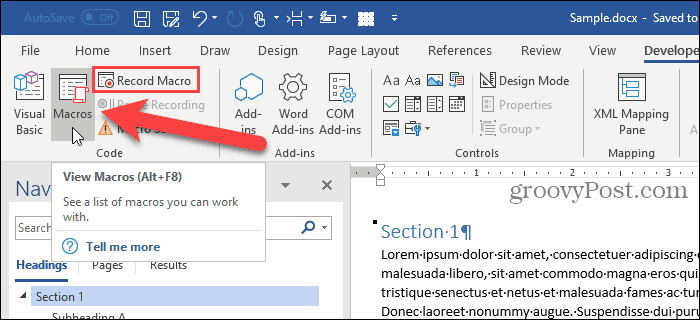
Pre prístup k kódu pre makra uvedené na makra kliknite na tlačidlo OK editovať.
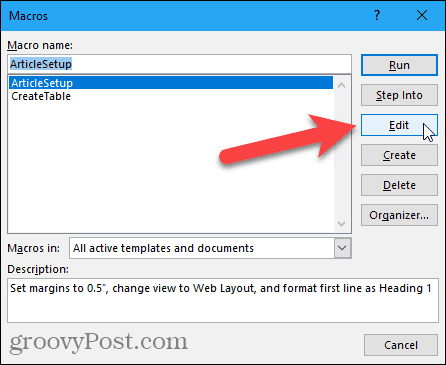
Otvorí sa editor jazyka Microsoft Visual Basic for Applications (VBA). Môžete tiež stlačiť Alt + F11 otvoriť editor VBA.
V projekt na ľavej strane kliknite na znamienko plus a rozbaľte normálne projekt v programe Word, VBAProject v Excelu alebo PowerPoint alebo očíslované projekt priečinok ako Project1 v programe Outlook. Potom rozbaľte moduly rovnakým spôsobom a dvakrát kliknite NewMacrosalebo číslovaný modul, napr Module1.
Názov modulu kódu, ktorý obsahuje vaše makra, sa môže líšiť a môžete mať aj niekoľko modulov. Budeme používať NewMacros tu, pretože to je to, čo sa v programe Word nazýva náš kódový modul.
Všetky zaznamenané makra sú uvedené v zozname kód okno vpravo. V tomto okne môžete tiež ručne písať vlastné makrá.
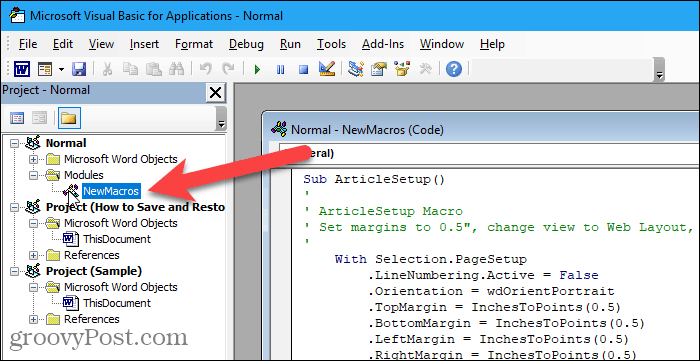
V editore VBA prejdite na stránku Súbor> Exportovať súbor.
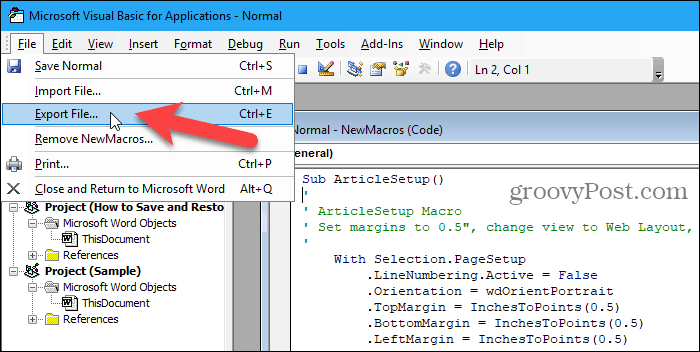
Prejdite do priečinka, do ktorého chcete makrá uložiť. Potom zadajte názov súboru do Názov súboru box, uistite sa, že máte .BAS rozšírenie.
kliknite Uložiť.
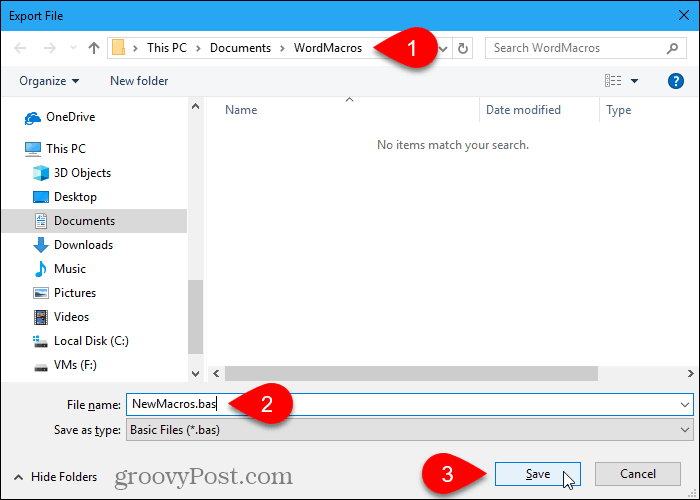
Môžete otvoriť .BAS súbor v ľubovoľnom textovom editore, ako je napríklad Poznámkový blok a upravte ich.
Makrá začínajú na náhradník a končí sa End Sub, Názov makra ihneď nasleduje náhradník, Napríklad názov jedného z našich makier je ArticleSetup, Komentáre v makrách začínajú apostrofom.
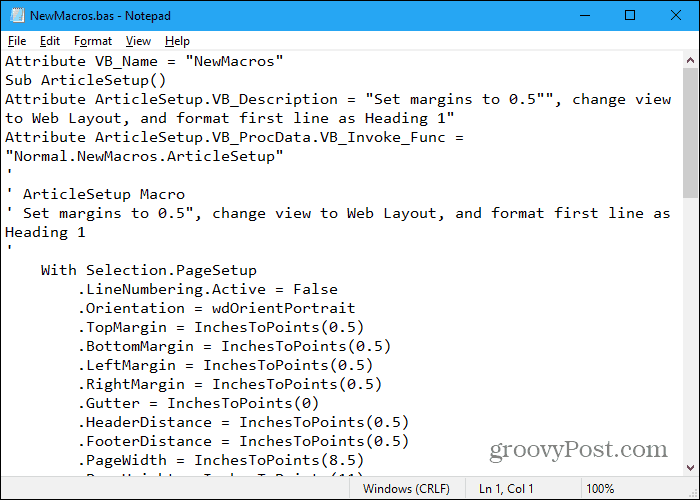
Makrá uložte ich skopírovaním do súboru Word
Ak uprednostňujete, môžete svoje makra ukladať aj do programov Word, Excel, Outlook alebo PowerPoint.
Otvorte program Word a vytvorte nový súbor na uloženie makier. Potom stlačte Alt + F11 otvoriť editor VBA. Alebo otvorte Excel, Outlook alebo PowerPoint a stlačte Alt + F11.
V projekt naľavo kliknite dvakrát na názov modulu, napríklad NewMacros, pod Normálne> Moduly (alebo VBAProjekt> Moduly alebo Projekt1> Moduly).
Vyberte celý text v kód a stlačte Ctrl + C kopírovať.
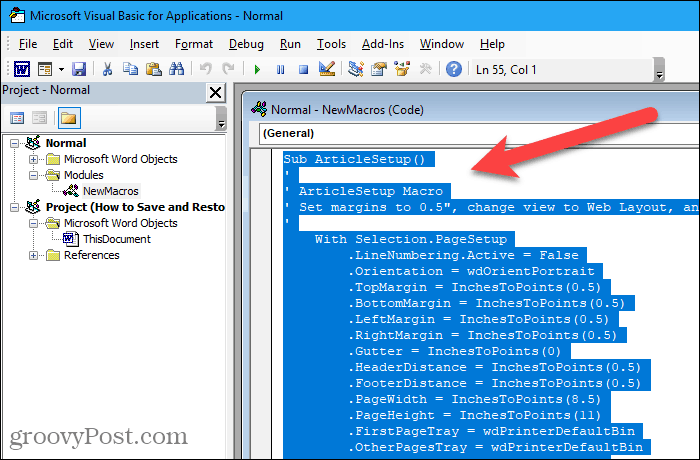
Ísť do Súbor> Zatvoriť a vrátiť sa do programu Microsoft Word (alebo výhľad, vynikaťalebo Power Point).
Vráťte sa do programu Word a stlačte Ctrl + V vložiť makrá do dokumentu programu Word a potom dokument uložiť.
Obnovenie makier uložených v šablóne Normal.dotm (iba slovo)
Ak ste svoje makrá uložili zálohovaním Normal.dotm súbor šablóny, skopírujte súbor šablóny späť do nasledujúceho priečinka a namiesto „[meno používateľa]“ nahraďte svoje používateľské meno Windows.
C:Users[user name]AppDataRoamingMicrosoftTemplates
Mali by ste sa opýtať, či chcete nahradiť predvolené nastavenie Normal.dotm file. Ak nie, súbor šablóny je pravdepodobne na inom mieste. Použite Windows Search na vyhľadanie Normal.dotm súbor šablóny a tam skopírujte zálohovaný súbor šablóny.
Pamätajte, že Normal.dotm Šablóna v programe Word tiež obsahuje mnoho ďalších prispôsobení, ako sú štýly a automatické opravy. Takže, ak ste už prispôsobili Normal.dotm šablóny v počítači, do ktorého prenášate makrá, by ste mali makra uložiť pomocou jednej z ďalších dvoch metód, ktoré sme opísali vyššie.
Obnovte makrá zo súboru .bas
Obnovenie makier z a .BAS súbor, otvorte Word, Excel, Outlook alebo PowerPoint a stlačte Alt + F11 otvoriť editor VBA.
V programe Word vyberte normálne v projekt vľavo v programe Word. V programe Excel alebo PowerPoint vyberte VBAProjectalebo v programe Outlook vyberte číslovaný projekt, napríklad Project1.
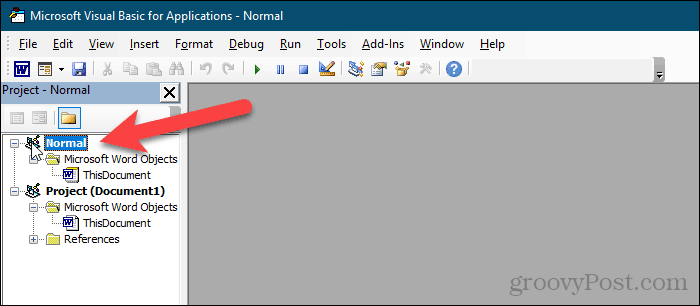
Ísť do Súbor> Importovať súbor.
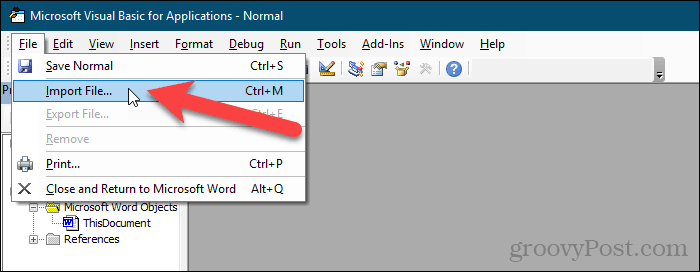
Na internete Importovať súbor V dialógovom okne prejdite do priečinka, ktorý obsahuje .BAS súbor, ktorý chcete importovať.
Vyberte ikonu .BAS súbor a kliknite na Otvorené.
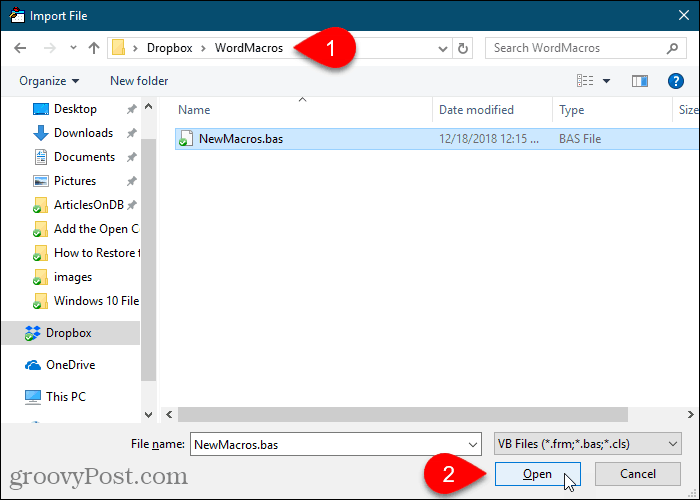
Makrá sa importujú pod moduly zložky.
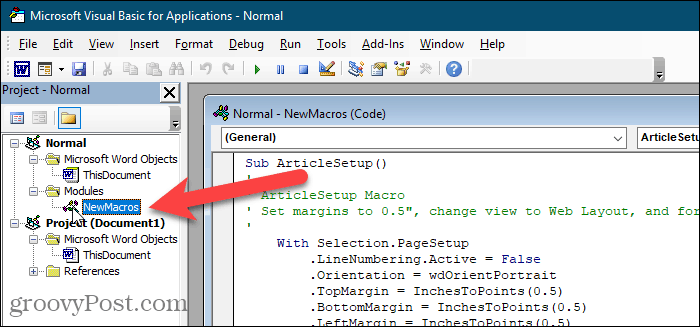
Obnovenie makier zo súboru Word
Ak chcete obnoviť makrá uložené v súbore programu Word, otvorte súbor programu Word, vyberte text makra a skopírujte ho (Ctrl + C).
Potom kliknite pravým tlačidlom myši normálne v projekt tabla v programe Word, VBAProject v projekt v Exceli alebo PowerPoint alebo očíslovanom projekte, napr Project1, v projekt v programe Outlook.
Ísť do Vložiť> Modul.
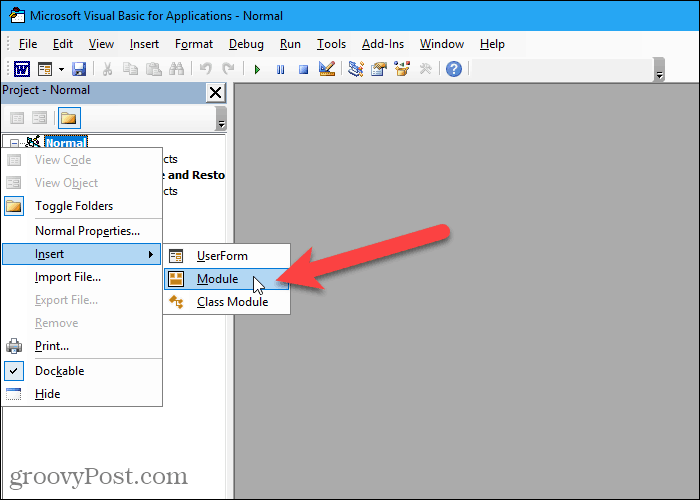
Kliknite na ikonu kód aby ste sa uistili, že sa kurzor nachádza v okne.
lis Ctrl + V vložiť kód makra do kód okno.
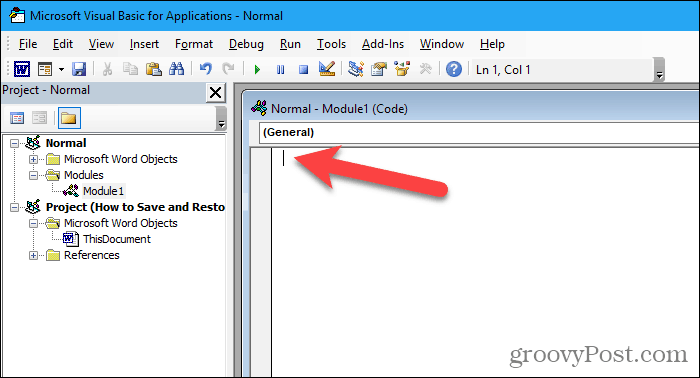
kliknite Uložiť alebo stlačte Ctrl + S na uloženie makier.
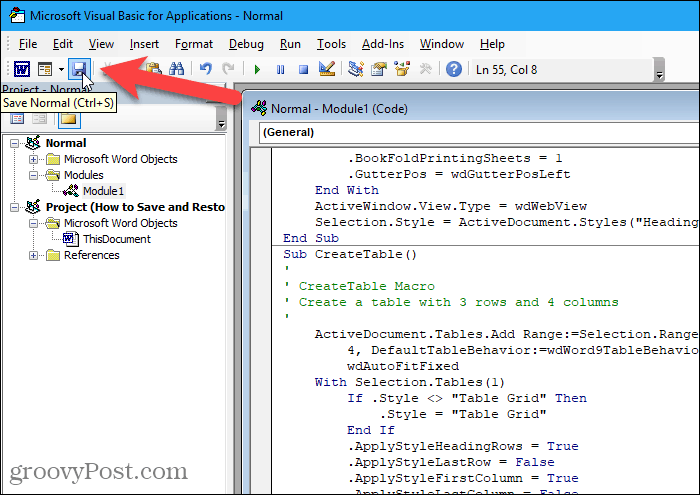
Potom choďte na Súbor> Zatvoriť a vrátiť sa do programu Microsoft Word (alebo výhľad alebo vynikať).

Zálohujte si svoje makrá
Ak použijete jednu z týchto metód na uloženie svojich makier, zaistíte, aby ste ich mali zálohované. Zálohy môžete použiť aj na prenos makier medzi počítačmi a ich zdieľanie s ostatnými.










Zanechať komentár